-
win10显卡驱动怎么更新
- 2023-06-08 11:20:05 来源:windows10系统之家 作者:爱win10
工具/原料:
系统版本:windows10系统
品牌型号:华硕vivobook14
方法/步骤:
方法一:点击“显示适配器”更新
1.右击桌面此电脑,点击里面的“管理”;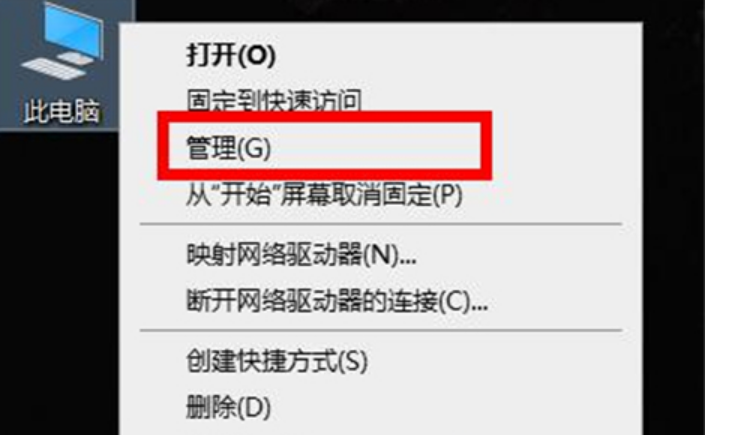
2.随后点击左侧的“设备管理器”点击里面的“显示适配器”选择“更新驱动程序”;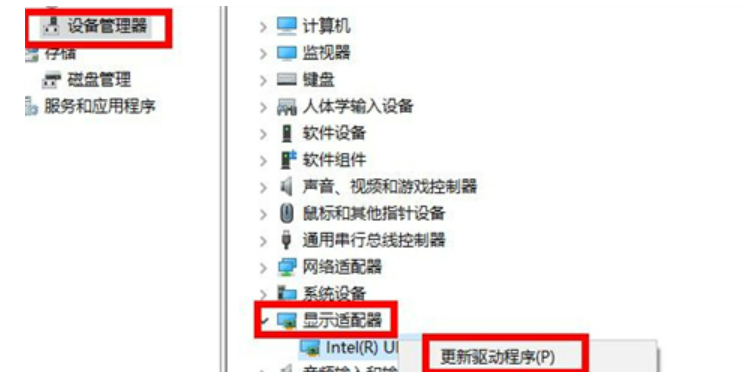
3.点击出现弹框中的“自动搜索更新的驱动程序软件”;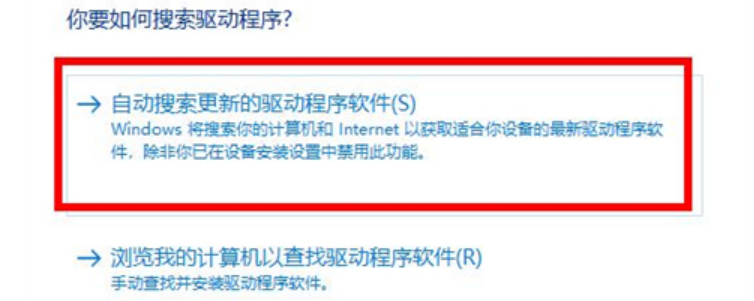
4.等待自动更新扫描;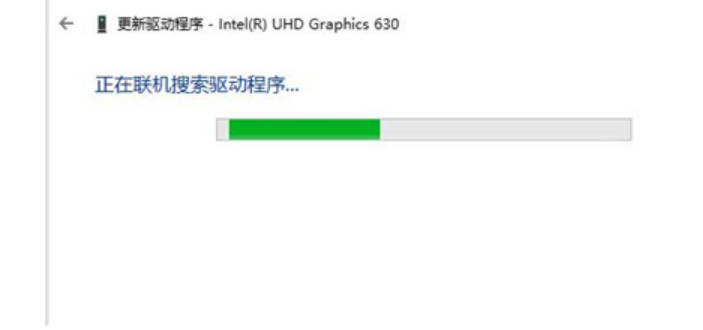
5.最后即可完成更新检查。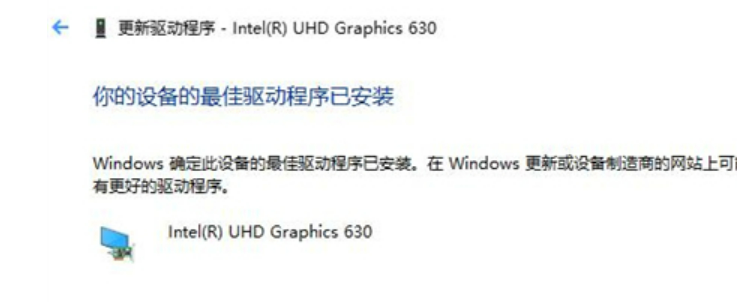
方法二:登录nvidia官方网站更新
1.首先登录nvidia官方网站,点击“驱动程序”;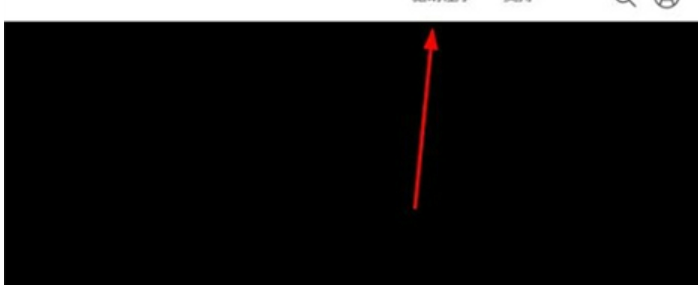
2.然后点击左上角的“驱动程序”再点击“全部驱动程序”;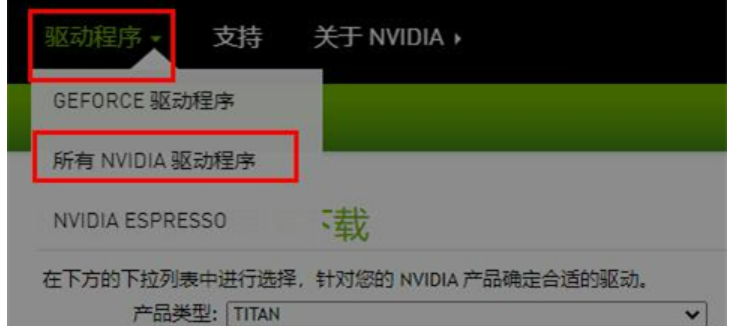
3.然后就可以手动的去选择产品型号,根据自己的系统语言来进行选择,点击“搜索”;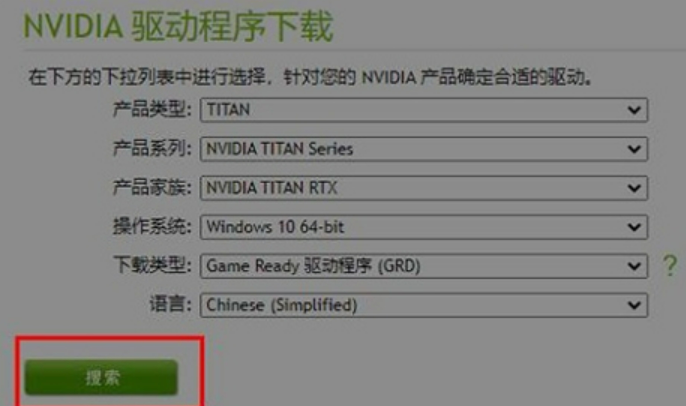
4.选号对于的之后点击“下载”;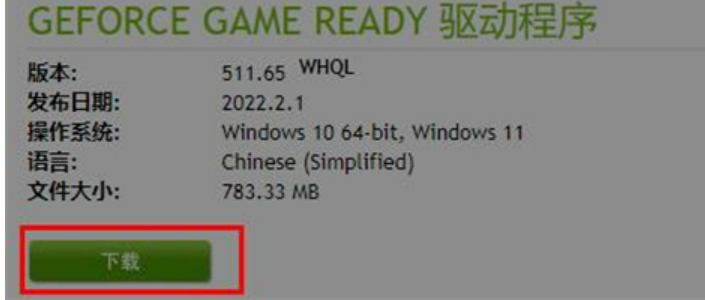
5.最后点击“下载”即可开始更新安装。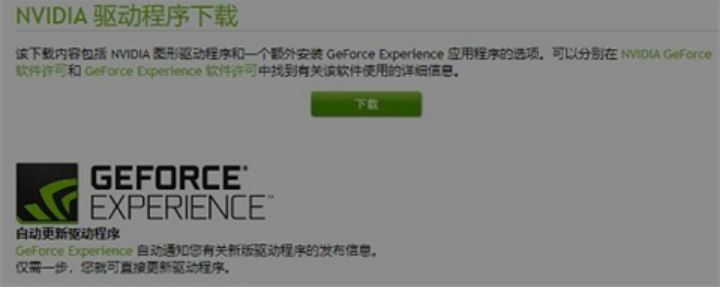
总结:
方法一:点击“显示适配器”更新
点击左侧的“设备管理器”点击里面的“显示适配器”选择“更新驱动程序”;等待自动更新扫描。
方法二:登录nvidia官方网站更新
登录nvidia官方网站,点击“驱动程序”;手动的去选择产品型号,根据自己的系统语言来进行选择,点击“搜索”;然后下载。
猜您喜欢
- win10显卡驱动怎么更新2020-07-11
- 小编告诉你win10快速启动2017-10-12
- WIN10网络显示该文件夹为空怎么办..2020-12-02
- win10快速启动怎么开启2022-09-13
- win7系统免费升级重装win10系统方法..2017-05-29
- win10 1709,小编告诉你Win10 1709自动..2018-09-17
相关推荐
- win 10系统安装步骤教程 2022-02-18
- win10一键还原系统的教程 2022-02-18
- win10开机慢怎么解决? 2021-01-05
- 在线系统安装win10怎么操作 2022-02-18
- windows10易升下载使用的教程.. 2022-02-18
- win10任务栏透明度调节的方法.. 2022-08-27



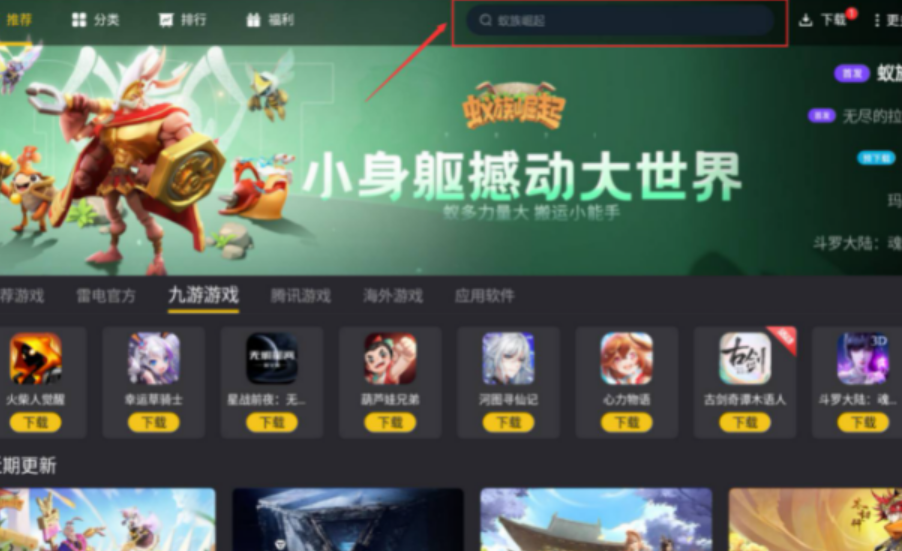
 魔法猪一健重装系统win10
魔法猪一健重装系统win10
 装机吧重装系统win10
装机吧重装系统win10
 系统之家一键重装
系统之家一键重装
 小白重装win10
小白重装win10
 Acme CAD Converter v8.5.1 绿色汉化便携版 (转换CAD文档工具)
Acme CAD Converter v8.5.1 绿色汉化便携版 (转换CAD文档工具) "免费绿色版:英文网站优化助手1.0,提升网站性能!"
"免费绿色版:英文网站优化助手1.0,提升网站性能!" 深度技术win8.1 32位专业版系统下载 v1907
深度技术win8.1 32位专业版系统下载 v1907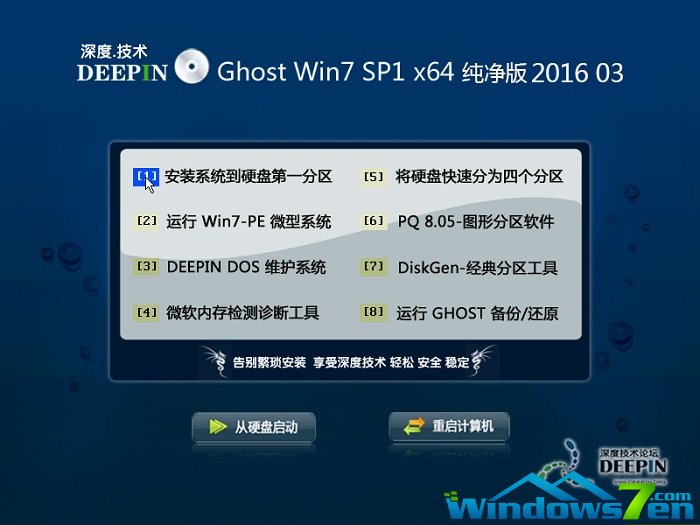 深度技术ghost win7 x64 纯净版201604
深度技术ghost win7 x64 纯净版201604 雨林木风ghost win7系统下载64位旗舰版1807
雨林木风ghost win7系统下载64位旗舰版1807 免费版QQ空间批量删除留言工具v1.0,一键清理留言,轻松解决烦恼!
免费版QQ空间批量删除留言工具v1.0,一键清理留言,轻松解决烦恼! 深度技术ghos
深度技术ghos 晨兮SID刷微
晨兮SID刷微 雨林木风Ghos
雨林木风Ghos 中国站绿色特
中国站绿色特 雨林木风ghos
雨林木风ghos Memory Stick
Memory Stick 系统之家ghos
系统之家ghos 搜狗拼音6.5
搜狗拼音6.5 系统之家ghos
系统之家ghos 免费版淘客收
免费版淘客收 粤公网安备 44130202001061号
粤公网安备 44130202001061号